またまたLuna Displayを使うメリットがなくなりました。
Sidecar、最高です!
iPadをMacのサブディスプレイにできる「Sidecar」という機能。macOS「Catalina」から搭載されました。
私はサードーパーティー製の同様の製品「Luna Display」と「Duet Display」も持っているのですが、これらの製品は、Sidecarを使用し始めてから全く使わなくなりました。
iPadに対する画面の描画速度、遅延などなど、全てにおいてSidecarが勝っていると感じてるからです。
特に気に入ってるのが「利用時の手軽さ」です。Macの画面を開いた瞬間から使用できるんです。
今回は、この「利用時の手軽さ」について紹介します。
これまでの「iPadサブディスプレイ化アプリ」の最大の問題
Luna DisplayやDuet Displayなど、これまで数多くの「iPadをサブディスプレイ化」製品を使用してきましたが、いずれも「普通のサブディスプレイ」と同様の手軽さはありませんでした。
普通のサブディスプレイって、使用する際に以下の操作を行うと思います。
- サブディスプレイを隣に置く
- パソコンとサブディスプレイをケーブルで接続する
以上。
一方、Luna DisplayやDuet Displayの場合、ひと手間多くなります。
- iPad(サブディスプレイ)を置く
- パソコンとiPadをケーブルで接続する
(Luna Displayの場合はドングルを装着する) - パソコン側で専用アプリを起動する
- iPad側で専用アプリを起動する
つまり、専用アプリを起動する手間がありました。ほんのひと手間なのですが、何度も使用すると煩わしくなるわけです。
Sidecarは「パソコンを開くだけ」!!
本当に「開くだけ」で使えるんです!
事前にAirPlayで設定しておけば、完全に「ゼロタッチ」でiPadをサブディスプレイとして使用できます。
iPad側でログインしている必要さえありません!スリープモードの真っ暗な画面でもOKです!
以下の画面を見てください。
まずは、Macの画面を閉じていて、iPad側もスリープモードの状態。この状態だと(当然)iPad側に何も写りません。
次にMacを開きました。この時点ではMacはログイン画面です。つまり、MacもiPadもログインしていない状態です。
にもかかわらず、iPadがMacのサブディスプレイとして機能し始めました。Macにさえログインしていないのに、Sidecarの機能でiPadがサブディスプレイ化しました!
考えようによっては、通常のサブディスプレイより使い勝手が良いかもしれません。ケーブルを接続する手間させなく、iPadをMacの隣に置くだけで使い始めれるので。
Sidecarの機能の為だけでも、Catalinaにアップグレードする価値があると思います。



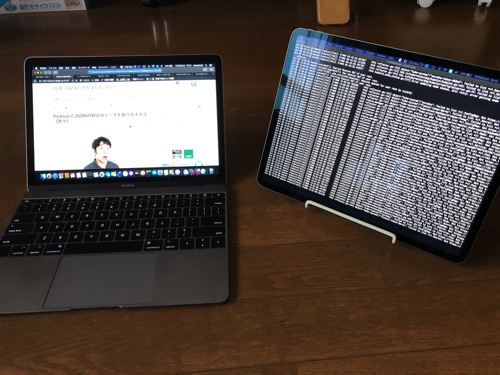

コメント